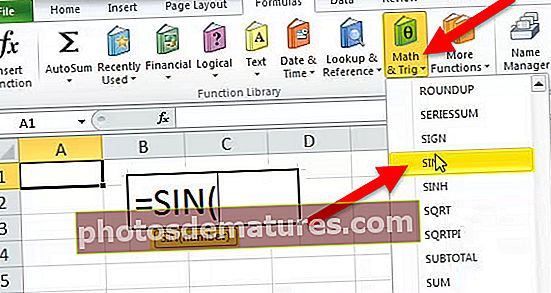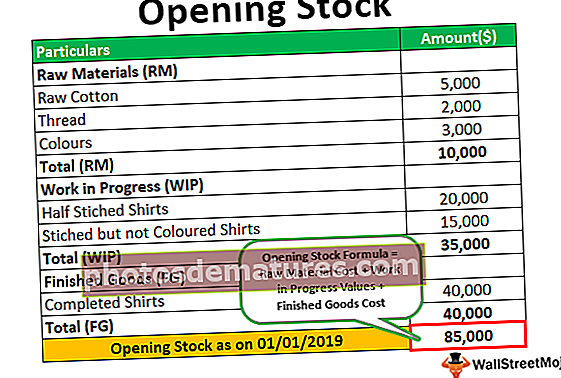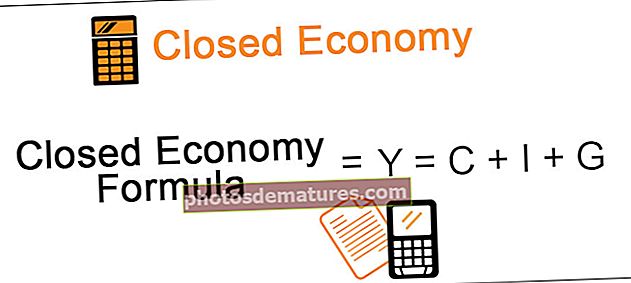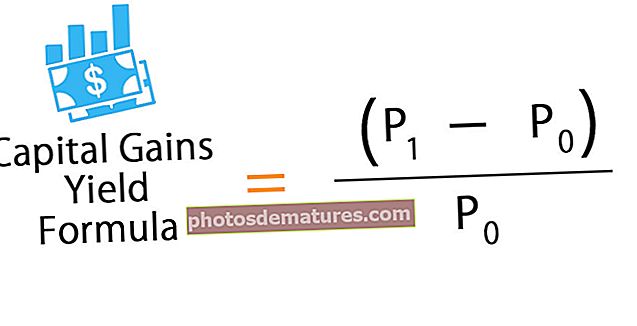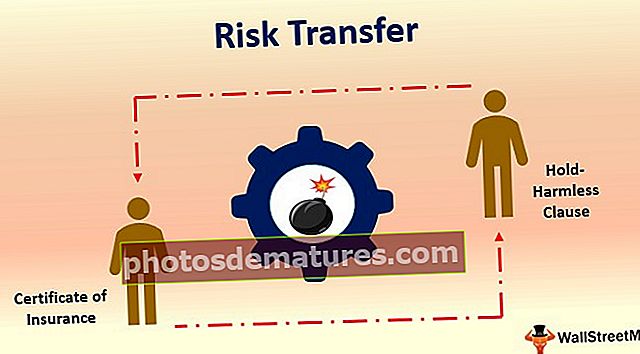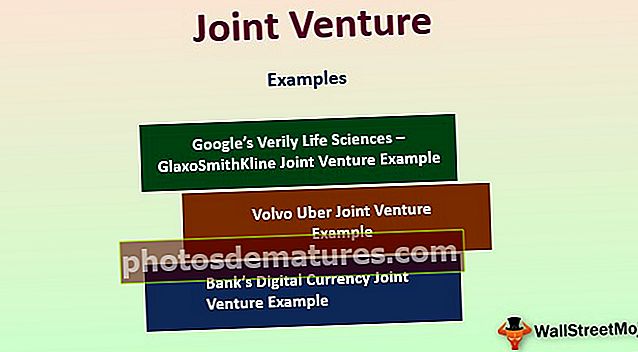Nag-uugnay na Mga String sa Excel | Hakbang-Hakbang na Gabay (na may Mga Halimbawa)
Pagsasama-sama ng String ng Excel
Ang Concatenation of Strings ay ginagawa ng dalawang nagkakasabay na pamamaraan na ibinigay sa amin ng excel na siyang & operator at concatenate inbuilt function, halimbawa, ginagamit namin ang = "Anand" & "Singh" sa isang cell ay magbibigay sa amin ng AnandSingh bilang isang resulta at katulad nito ginagamit namin = Ang Concatenate ("Anand", "Singh") ay magbibigay ng parehong resulta tulad ng nasa itaas.
Syntax

Napakadaling maunawaan ang syntax.
- Text1 ay walang anuman kundi kung ano ang unang string na kailangan namin upang magsama sa excel,
- Text2 ay kung ano ang pangalawang string na kailangan natin upang pagsabayin Text1.
Tulad nito, maaari naming pagsamahin ang 255 na halaga nang magkasama.
Mga halimbawa
Maaari mong i-download ang Template ng Concatenate Strings Excel dito - Template ng Concatenate Strings ExcelHalimbawa # 1 - Pangunahing Halimbawa ng Mga Pinagkakasunod na Halaga sa Isa
Halimbawa, sa cell A1 mayroon akong "Mabuti" at sa cell A2 mayroon akong "Umaga".

Sa cell A4 kailangan nating pagsamahin ang dalawang ito at lumikha ng buong pangungusap bilang "Magandang Umaga".
- Hakbang 1: Buksan ang concatenate formula sa cell A4.

- Hakbang 2: Piliin ang cell A1 bilang una Text1.

- Hakbang 3: Bilang pangalawang argumento (Text2) piliin ang cell A2.

- Hakbang 4: Mayroon lamang kaming dalawang mga halaga upang pagsamahin. Kaya isara ang bracket at pindutin ang enter key.

Oh, kumapit ka ...
Kulang kami sa isang bagay dito hal. Naghihiwalay ng teksto. Matapos ang unang halaga, kailangan namin ng character na "puwang" upang paghiwalayin ang dalawang salita.
Sa itaas, pumili kami ng dalawang halaga kung kaya't sama-sama ang pagpapaandar na pinagsama ang dalawang halagang ito. Kaya't habang inilalapat ang formula pagkatapos piliin ang Text1 kailangan naming ipasok ang space character bilang pangalawang halaga na maisama bago pumili Text2.
- Hakbang 5: Pagkatapos pumili Text1 nasa Text2 argumento kailangan namin upang ibigay ang space character sa dobleng-quote bilang ” “.

Kapag naipasok na ang character na space ay makukuha namin ang resulta tulad ng mga sumusunod.

Halimbawa # 2 - Gamitin ang Ampersand (&) Simbolo bilang kahalili
Bakit mo nais na gamitin ang function na CONCATENATE kung saan maaari naming gamitin ang simbolo ng AMPERSAND (&) bilang isang kahalili?
Maaari kang gumamit ng isang simbolo lamang ng ampersand upang pagsabayin ang mga halaga. Para sa parehong halimbawa ng pagsasama ng "Magandang Umaga," maaari naming gamitin ang formula sa ibaba.

Matapos ang bawat halaga, kailangan naming ilagay ang simbolo ng ampersand (&). Ito ang pinakakaraniwang ginagamit na pamamaraan upang pagsamahin ang mga halaga sa excel, ang CONCATENATE na pormula ay hindi popular sa mga excel user salamat sa ampersand na simbolo.
Halimbawa # 3 - CONCATENATE Mga Halaga ng Cell na may Mga Manwal na Halaga
Maaari kaming maglagay ng sariling mga halaga na may mga halaga ng cell pati na rin tulad ng pagpasok ng character na espasyo. Halimbawa, tingnan ang hanay ng data sa ibaba.

Mayroon kaming isang halaga ng benta na napakahusay ng zone dito. Sa hanay ng pangungusap, kailangan naming lumikha ng isang pangungusap na tulad nito -
"Kabuuang Pagbebenta ng Silangan Ang Zone ay 1500”
Sa pangungusap sa itaas, mayroon lamang kaming dalawang mga halagang magagamit na may mga cell ibig sabihin matapang na halaga. Mga natitirang halagang kailangan nating idagdag bilang aming sarili.
Maglagay ng pantay na pag-sign sa cell C2 upang simulan ang concatenation. Bilang bahagi ng aming pangungusap, ang aming unang halaga na maisama ay "Kabuuang Pagbebenta ng"(kabilang ang puwang pagkatapos).

Ang susunod na halaga ay ang aming sanggunian sa cell.

Ang pangatlong pangungusap na pinagsasama ay "Zone ay".

At ang pangwakas na halaga ay sanggunian sa cell.

Pindutin ang Enter key upang makuha ang sagot.

I-drag ang formula upang makuha ang mga nagkakasabay na halaga sa iba pang mga cell.

Halimbawa # 4 - KONCATENATE Mga Halaga ng Petsa
Ngayon, tingnan ang isa pang halimbawa ng pagsasama-sama ng mga halaga ng petsa. Nasa ibaba ang data.

Kailangan nating pagsamahin ang dalawang halagang ito sa aming sariling mga pangungusap. Nasa ibaba ang sample ng pareho.
“Ramu Sumali sa 12-Ene-2018“.
Buksan ang pantay na pag-sign in sa cell C2 at piliin ang mga A2 cell.

Susunod ay ang aming sariling pangungusap, kaya ipasok ang teksto sa mga dobleng quote.

Ang pangwakas na cell ay upang pagsamahin ang Petsa, kaya piliin ang B2 cell.

Pindutin ang Enter Key.

Ay, bitin !!!! Nakukuha namin ang 12-Ene-2018 sa halip nakakuha kami ng 43112.
Ito ang sitwasyong kinakaharap ng lahat kung sino ang natutunan ang pangunahing antas ng pagsasama. Kapag pinagsasama namin ang Petsa, Oras, at Mga Numero na may Pag-format kailangan naming ilapat ang pag-format na may pagpapaandar na TEXT sa excel. Kaya, habang pinipili ang DATE cell pumili kasama ang pagpapaandar ng TEXT.

Nabanggit ang format bilang "DD-MMM-YYYY”.

Pindutin ang Enter key upang makuha ang sagot.

Ang dahilan kung bakit kailangan naming ilapat ang pagpapaandar ng TEXT upang maibigay ang format bilang isang petsa dahil sa mga excel store na petsa at oras bilang mga serial number. Kailan man tayo magsasama kailangan nating magbigay ng pag-format sa kanila.
I-drag ang formula upang makuha din ang mga nagkakasabay na halaga sa iba pang mga cell.